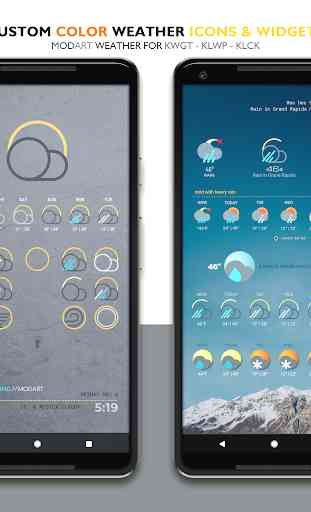ModArt Weather for KLWP - KWGT
Multicolore personnalisé - Icônes météo jour / nuit
REQUIREMENTS:
• Clé KLWP ou KWGT + Pro installée
• Un lanceur pris en charge par KLWP / KWGT installé - Nova Launcher Pro est recommandé
• Facultatif: Kustom Weather Plugin et abonnement à l'API du fournisseur (pour utiliser l'icône météo horaire komponent)
Toutes les icônes ont été entièrement créées dans KLWP et offrent les options de couleurs les plus personnalisées de toutes les icônes disponibles pour KLWP / KWGT / KLCK
INCLUTES :
● V.6 Icônes de prévisions quotidiennes: actuelles - jusqu'à 9 jours à l'avance. Réglage pour activer / désactiver les icônes de nuit
● V.5 Icônes de prévisions quotidiennes: actuelles - jusqu'à 9 jours à l'avance. Réglage pour activer / désactiver les icônes de nuit
● V.4 Icônes de prévisions quotidiennes: actuelles - jusqu'à 9 jours à l'avance. Réglage pour activer / désactiver les icônes de nuit
● V.4 Icônes de prévisions horaires: actuelles - jusqu'à 12 heures à l'avance, avec des icônes de nuit. Nécessite le plug-in météo Kustom et un abonnement api de fournisseur pris en charge
● Widgets et composants de prévisions à 5 jours avec icônes V.4, V.5 et V.6
● 5 - Widgets et composants actuels avec icônes V.4, V.5 et V.6
● Composant de prévisions horaires avec icônes V.4 Nécessite le plug-in météo Kustom et un abonnement pour l'api du fournisseur pris en charge
● V.3 Icônes de prévisions quotidiennes: actuelles - jusqu'à 9 jours à l'avance. Réglage pour activer / désactiver les icônes de nuit
● V.3 Icônes de prévisions horaires: actuelles - jusqu'à 12 heures à l'avance, avec des icônes de nuit. Nécessite le plug-in météo Kustom et un abonnement api de fournisseur pris en charge
● Composant de prévision à 5 jours avec icônes V.3
● V.2 Icônes de prévisions quotidiennes: actuelles - jusqu'à 9 jours à l'avance. Réglage pour activer / désactiver les icônes de nuit
● V.2 Icônes de prévisions horaires: actuelles - jusqu'à 12 heures à l'avance, avec des icônes de nuit. Nécessite le plug-in météo Kustom et un abonnement api de fournisseur pris en charge
● Composant de prévision actuel de +5 jours avec icônes V.2
● Composant de prévision actuel de +5 heures avec icônes V.2 Nécessite le plug-in météo Kustom et un abonnement api de fournisseur pris en charge
● V.1 Icônes de prévisions quotidiennes: actuelles - jusqu'à 10 jours à l'avance. Réglage pour activer / désactiver les icônes de nuit
● V.1 Icônes de prévisions horaires: actuelles - jusqu'à 12 heures à l'avance, avec des icônes de nuit. Nécessite le plug-in météo Kustom et un abonnement api de fournisseur pris en charge
● Plus de conceptions à ajouter dans les futures mises à jour
CARACTÉRISTIQUES:
● Choisissez toutes couleurs pour correspondre parfaitement à votre thème
● Paramètres de couleur personnalisés pour:
● Soleil
● Soleil 5 couleurs (V.3)
● Soleil 4 couleurs (V.2)
● Sun Stormy (V.1)
● Cloud
● Cloud Stormy
● Pluie
● Neige / Grêle
● Foudre
● Brouillard / vent
● Lune
● Étoile
● Ombre (V.1 et V.5)
● Prise en charge de la transparence des couleurs pour tous les éléments (V.3)
● Paramètres supplémentaires:
● Taille
● Ombre: activé / désactivé (V.1 et V.5)
INSTALLATION:
Configuration de KLWP:
• Ouvrez KLWP> Charger le préréglage> choisissez un préréglage déjà installé / exporté ou créez un nouveau préréglage (icône de document dans le menu supérieur)
• Sélectionnez l'icône «+» (en haut à droite) dans l'éditeur
• Sélectionnez Komponent
• Sélectionnez installé> Choisissez ModArt Weather Icons Daily ou ModArt Weather Icons Hourly
• Accédez à l'onglet Paramètres du composant pour des options personnalisées
Configuration de KWGT:
• Appuyez longuement sur votre écran d'accueil:> Widgets> KWGT:
• Définissez la taille en fonction du widget que vous souhaitez créer à l'aide des icônes météo ModArt
• Lancez KWGT en appuyant sur le widget vide
• Sélectionnez le widget installé ou nouveau dans KWGT (icône de document dans le menu supérieur)
• Sélectionnez l'icône «+» (en haut à droite) dans l'éditeur
• Sélectionnez Komponent
• Sélectionnez installé> Choisissez ModArt Weather Icons Daily ou ModArt Weather Icons Hourly
• Accédez à l'onglet Paramètres du composant pour des options personnalisées
ICÔNES HORAIRES:
• Assurez-vous de définir le paramètre «Nuit» pour qu'il corresponde au paramètre «icône». Par exemple, icône: dans 2 heures - Nuit: 2 H, sinon les icônes de nuit ne s'afficheront pas quand elles le devraient.
CONFIGURER L'AIDE ET LES INFORMATIONS DE CONTACT:
ModArt pour KLWP - KWGT sur MeWe: https://mewe.com/join/modartforklwp
Des questions? - Veuillez contacter: [email protected]
REQUIREMENTS:
• Clé KLWP ou KWGT + Pro installée
• Un lanceur pris en charge par KLWP / KWGT installé - Nova Launcher Pro est recommandé
• Facultatif: Kustom Weather Plugin et abonnement à l'API du fournisseur (pour utiliser l'icône météo horaire komponent)
Toutes les icônes ont été entièrement créées dans KLWP et offrent les options de couleurs les plus personnalisées de toutes les icônes disponibles pour KLWP / KWGT / KLCK
INCLUTES :
● V.6 Icônes de prévisions quotidiennes: actuelles - jusqu'à 9 jours à l'avance. Réglage pour activer / désactiver les icônes de nuit
● V.5 Icônes de prévisions quotidiennes: actuelles - jusqu'à 9 jours à l'avance. Réglage pour activer / désactiver les icônes de nuit
● V.4 Icônes de prévisions quotidiennes: actuelles - jusqu'à 9 jours à l'avance. Réglage pour activer / désactiver les icônes de nuit
● V.4 Icônes de prévisions horaires: actuelles - jusqu'à 12 heures à l'avance, avec des icônes de nuit. Nécessite le plug-in météo Kustom et un abonnement api de fournisseur pris en charge
● Widgets et composants de prévisions à 5 jours avec icônes V.4, V.5 et V.6
● 5 - Widgets et composants actuels avec icônes V.4, V.5 et V.6
● Composant de prévisions horaires avec icônes V.4 Nécessite le plug-in météo Kustom et un abonnement pour l'api du fournisseur pris en charge
● V.3 Icônes de prévisions quotidiennes: actuelles - jusqu'à 9 jours à l'avance. Réglage pour activer / désactiver les icônes de nuit
● V.3 Icônes de prévisions horaires: actuelles - jusqu'à 12 heures à l'avance, avec des icônes de nuit. Nécessite le plug-in météo Kustom et un abonnement api de fournisseur pris en charge
● Composant de prévision à 5 jours avec icônes V.3
● V.2 Icônes de prévisions quotidiennes: actuelles - jusqu'à 9 jours à l'avance. Réglage pour activer / désactiver les icônes de nuit
● V.2 Icônes de prévisions horaires: actuelles - jusqu'à 12 heures à l'avance, avec des icônes de nuit. Nécessite le plug-in météo Kustom et un abonnement api de fournisseur pris en charge
● Composant de prévision actuel de +5 jours avec icônes V.2
● Composant de prévision actuel de +5 heures avec icônes V.2 Nécessite le plug-in météo Kustom et un abonnement api de fournisseur pris en charge
● V.1 Icônes de prévisions quotidiennes: actuelles - jusqu'à 10 jours à l'avance. Réglage pour activer / désactiver les icônes de nuit
● V.1 Icônes de prévisions horaires: actuelles - jusqu'à 12 heures à l'avance, avec des icônes de nuit. Nécessite le plug-in météo Kustom et un abonnement api de fournisseur pris en charge
● Plus de conceptions à ajouter dans les futures mises à jour
CARACTÉRISTIQUES:
● Choisissez toutes couleurs pour correspondre parfaitement à votre thème
● Paramètres de couleur personnalisés pour:
● Soleil
● Soleil 5 couleurs (V.3)
● Soleil 4 couleurs (V.2)
● Sun Stormy (V.1)
● Cloud
● Cloud Stormy
● Pluie
● Neige / Grêle
● Foudre
● Brouillard / vent
● Lune
● Étoile
● Ombre (V.1 et V.5)
● Prise en charge de la transparence des couleurs pour tous les éléments (V.3)
● Paramètres supplémentaires:
● Taille
● Ombre: activé / désactivé (V.1 et V.5)
INSTALLATION:
Configuration de KLWP:
• Ouvrez KLWP> Charger le préréglage> choisissez un préréglage déjà installé / exporté ou créez un nouveau préréglage (icône de document dans le menu supérieur)
• Sélectionnez l'icône «+» (en haut à droite) dans l'éditeur
• Sélectionnez Komponent
• Sélectionnez installé> Choisissez ModArt Weather Icons Daily ou ModArt Weather Icons Hourly
• Accédez à l'onglet Paramètres du composant pour des options personnalisées
Configuration de KWGT:
• Appuyez longuement sur votre écran d'accueil:> Widgets> KWGT:
• Définissez la taille en fonction du widget que vous souhaitez créer à l'aide des icônes météo ModArt
• Lancez KWGT en appuyant sur le widget vide
• Sélectionnez le widget installé ou nouveau dans KWGT (icône de document dans le menu supérieur)
• Sélectionnez l'icône «+» (en haut à droite) dans l'éditeur
• Sélectionnez Komponent
• Sélectionnez installé> Choisissez ModArt Weather Icons Daily ou ModArt Weather Icons Hourly
• Accédez à l'onglet Paramètres du composant pour des options personnalisées
ICÔNES HORAIRES:
• Assurez-vous de définir le paramètre «Nuit» pour qu'il corresponde au paramètre «icône». Par exemple, icône: dans 2 heures - Nuit: 2 H, sinon les icônes de nuit ne s'afficheront pas quand elles le devraient.
CONFIGURER L'AIDE ET LES INFORMATIONS DE CONTACT:
ModArt pour KLWP - KWGT sur MeWe: https://mewe.com/join/modartforklwp
Des questions? - Veuillez contacter: [email protected]
Catégorie : Personnalisation

Recherches associées